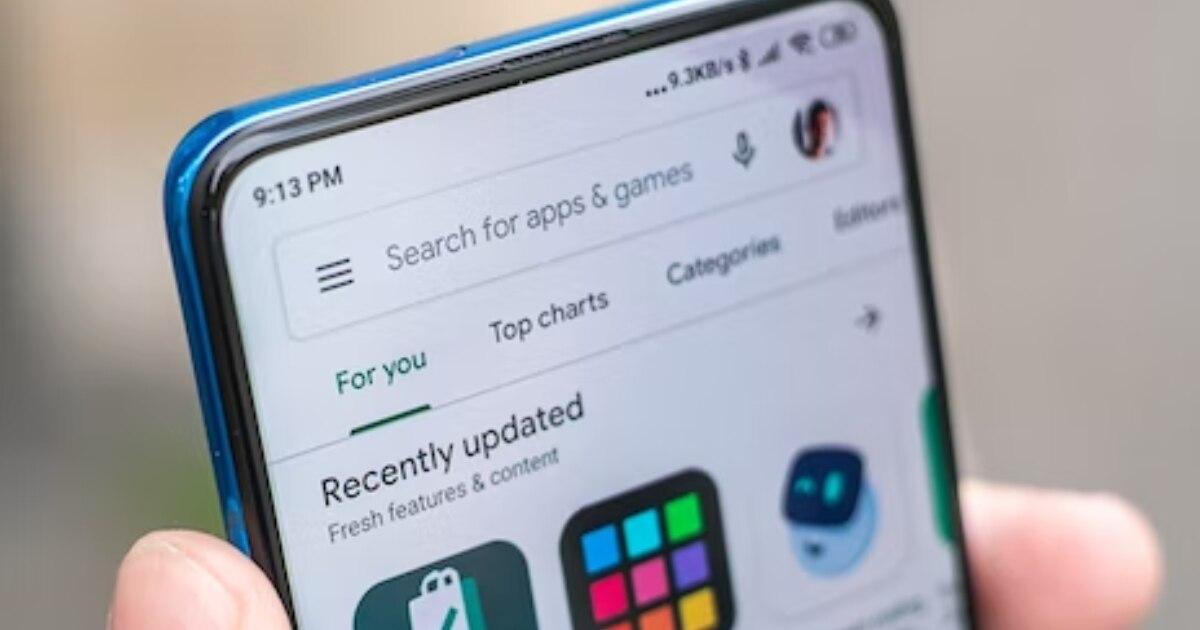- Google Play permite desinstalar apps en remoto en dispositivos vinculados a la misma cuenta, con botón directo en fichas y filtro por dispositivo.
- La función llega con Play Store v48.8 y se ejecuta cuando el equipo objetivo está encendido y conectado; la operación es silenciosa.
- Hay limitaciones: apps de sistema, políticas corporativas o permisos de administrador pueden impedir la desinstalación.

Gestionar varios Android ya no es un dolor de cabeza: ahora puedes quitar aplicaciones de otros dispositivos a distancia usando Google Play, siempre que todos estén vinculados a la misma cuenta de Google. Es una mejora pensada para quienes cambian entre móvil, tablet, reloj o tele con Android, y quieren mantener todo ordenado sin tener que tocar cada aparato uno por uno.
La función permite entrar en la tienda desde cualquier teléfono con tu cuenta y ordenar que se desinstalen apps en otro equipo compatible. Es un proceso cómodo, discreto y que aporta control, ya que las apps desaparecen sin avisos en el dispositivo objetivo; ideal para liberar espacio, reducir ruido y mejorar la higiene de tu ecosistema Android.
Qué es y cómo funciona la desinstalación remota en Android
Google ha activado en Play Store una opción para gestionar y desinstalar aplicaciones instaladas en otros Android donde usas la misma cuenta. Desde tu móvil principal puedes ver el catálogo de apps de tus otros dispositivos y marcar lo que quieras quitar, todo sin desplazarte ni encenderlos manualmente.
Esta novedad convive en dos lugares dentro de la tienda: por un lado, en el apartado Gestionar apps y dispositivo (pestaña Gestionar) con un selector de dispositivos; por otro lado, en la propia ficha de cada aplicación aparece un botón Desinstalar que permite elegir de qué dispositivo la retiras. Así, no hace falta rebuscar demasiado para encontrar la acción.
Además de la comodidad, la función encaja con la idea de orquestar Android desde un punto central: tu móvil. Tener un acceso rápido a la lista de apps de otro aparato, y poder desinstalarlas en remoto, mejora la seguridad y evita olvidos (por ejemplo, apps desactualizadas en una tablet que ya casi no usas).
La desinstalación remota es silenciosa en el dispositivo donde se aplica: no aparece ningún aviso en pantalla ni confirmación local. En la práctica, la app simplemente se quita y, cuando vuelvas a encender ese equipo, notarás que ya no forma parte del sistema.

Requisitos, disponibilidad y versión de Play Store
La opción se está desplegando de forma gradual en Android con Play Store a partir de la versión 48.8. Si todavía no te aparece, puedes forzar la comprobación en Play Store > Ajustes del perfil > Acerca de > Actualizar Play Store. A medida que la actualización llega a más usuarios, el acceso directo Desinstalar emergente en fichas de apps y el filtro de dispositivos en Gestionar se vuelven visibles.
Sobre el comportamiento sin conexión, Google no ha detallado de forma pública todos los escenarios. No obstante, en la práctica la orden se coordina con Google Play y la desinstalación se ejecuta cuando el dispositivo en cuestión está encendido y conectado a Internet. Si está apagado, la acción queda pendiente hasta que vuelva a tener conexión.
En paralelo, Google está renovando servicios relacionados: por ejemplo, Servicios de Google Play (v25.44) ha sumado soporte para que los servicios de emergencia puedan solicitar videollamada en directo durante una incidencia. No afecta a la desinstalación remota, pero ilustra el ritmo de cambios en el ecosistema.
Cómo desinstalar apps Android de otro dispositivo paso a paso
El proceso se hace íntegramente desde la app de Google Play en tu móvil. Es importante tener en cuenta que, de momento, no es posible desinstalar en remoto desde la web de Google Play; la opción está en la tienda del teléfono. Estos son los pasos básicos:
- Abre Google Play en uno de tus dispositivos con la misma cuenta de Google que usas en el equipo donde quieres actuar.
- Toca tu foto de perfil (arriba a la derecha) y entra en Gestionar apps y dispositivo.
- Accede a la pestaña Gestionar.
- Pulsa el botón Este dispositivo para desplegar la lista y elige el equipo cuyas apps quieres gestionar en remoto.
- Marca las aplicaciones que quieras quitar y toca el icono de la papelera.
- Confirma con Desinstalar en la ventana de aviso.
A partir de ahí, Google Play coordina la acción y la lleva a cabo cuando el otro dispositivo está disponible. La operación no genera notificaciones en ese equipo; simplemente, la app desaparece como si la hubieras quitado localmente. También puedes iniciar la desinstalación desde la ficha individual de una app, usando el nuevo botón Desinstalar que te deja elegir el destino.
Dispositivos compatibles y usos prácticos
La mayor ventaja es el control del ecosistema: puedes gestionar teléfonos, tablets e incluso equipos como Android TV o televisores con Chromecast con Google TV y relojes, siempre que estén asociados a tu cuenta. Seleccionas el dispositivo en el filtro y verás su catálogo; desde ahí, marcas lo que sobre y lo eliminas sin encender la tele o coger la tablet.
Si compartes dispositivos en casa, como una tablet familiar, esta función es oro: puedes limpiar apps que ya no tienen sentido o que tus hijos no deberían usar sin necesidad de acceder físicamente al aparato. También te puede sacar de un apuro si tienes varios móviles antiguos conectados a tu cuenta y quieres hacerles mantenimiento.
En caso de pérdida o robo, reducir la superficie de riesgo retirando apps con datos sensibles es un plus. Lo ideal es combinar esta función con otras medidas, pero como reacción rápida, poder desinstalar en segundos desde tu teléfono principal te da margen y tranquilidad.
Para quienes van justos de espacio, revisar apps olvidadas en dispositivos secundarios también suma: es típico instalar un juego en la tablet y dejarlo meses. Con la desinstalación remota, recuperas almacenamiento y orden sin moverte del sofá.
Limitaciones y advertencias a tener en cuenta
No todo se puede quitar: hay apps de sistema o preinstaladas por el fabricante que no permiten desinstalación completa. En esos casos, Play Store muestra Desinstalar actualizaciones o directamente no verás el botón Desinstalar. Tampoco podrás eliminar apps impuestas por políticas de administración si el dispositivo está gestionado por una empresa.
Si no encuentras la opción Desinstalar en una app concreta, es probable que sea por alguno de estos motivos: la aplicación actúa como administrador del dispositivo, es esencial del sistema o ha sido instalada y bloqueada mediante una política MDM. En tales situaciones, debes revocar permisos de administrador o consultar con el responsable TI si se trata de un equipo corporativo.
Hay casos en los que una app se resiste por otros motivos (archivos dañados o bloqueos). Soluciones avanzadas típicas incluyen retirar privilegios de administrador, usar el modo seguro para desinstalar sin interferencias y, para usuarios con más experiencia, emplear comandos ADB bajo tu responsabilidad. Para la mayoría, no será necesario, pero conviene saberlo.
Por último, recuerda que la orden en remoto necesita que el dispositivo objetivo esté encendido y con Internet para ejecutarse; si está desconectado, la acción quedará pendiente y se aplicará cuando vuelva a estar disponible.
Gestión profesional: empresa y grandes despliegues
En entornos corporativos con Managed Google Play, el administrador puede distribuir apps aprobadas y, si hace falta, instalarlas o retirarlas de forma remota en los dispositivos de trabajo. Si una app ha sido instalada con una política de administración, es posible que el usuario no pueda desinstalarla por su cuenta.
Además, una organización puede alojar apps privadas en sus propios servidores. Estas aplicaciones no están verificadas ni alojadas por Google y solo pueden descargarse conectándote a la red corporativa. En estos escenarios, verás un aviso de que se trata de una app alojada en servidores propios.
Para el usuario con Google Play administrado, los flujos son sencillos. Instalar una app: 1) toca Google Play administrado, 2) (opcional) Inicio de Play Store, 3) busca la app, 4) entra en su ficha, 5) toca Instalar, 6) acepta permisos si procede. Desinstalar una app en Play administrado: 1) abre Google Play administrado, 2) Menú > Mis aplicaciones, 3) toca la app y elige Desinstalar. Si no aparece Desinstalar o solo ves Desinstalar actualizaciones, significa que no se puede eliminar definitivamente en ese dispositivo.
También es importante el contexto de uso: para acceder a apps de trabajo, el dispositivo debe ser propiedad de la empresa o tener un perfil de trabajo (o estar configurado para acceder a apps fuera del perfil de trabajo). En equipos compatibles propiedad de la empresa, las apps de trabajo solo se muestran cuando existe un perfil de trabajo activo.
Si gestionas un parque grande de Android, soluciones MDM como AirDroid Business agilizan tareas: permiten inscripción masiva, control desde un panel centralizado, y ofrecen una función «Apps on Devices» para comprobar versiones, fechas de instalación y desinstalar en bloque en equipos atendidos o desatendidos. Dispone de prueba gratuita de 14 días y se adapta a distintos tamaños de empresa.
Fuera de Android, también hay alternativas. En iOS, un usuario particular puede apoyarse en herramientas de escritorio como 3uTools (requiere conexión por cable), mientras que unos padres pueden usar controles parentales para restringir o quitar apps. En empresas con iPhone/iPad supervisados, Microsoft Intune permite ordenar desinstalaciones a distancia siguiendo las políticas de la organización.
Trucos y dudas habituales
¿Dónde verás el nuevo acceso? En dos sitios. En Gestionar apps y dispositivo > Gestionar, con el filtro por dispositivo (botón Este dispositivo), y dentro de la ficha de cada app con el botón Desinstalar, que ahora permite elegir el equipo objetivo. Así puedes actuar tanto por lotes como de forma individual.
¿Se notifica en el otro dispositivo? No. La desinstalación remota es silenciosa; no llega ninguna alerta ni confirmación al equipo donde se retira la app. La siguiente vez que lo uses, la aplicación ya no estará instalada.
¿Se sincroniza la eliminación entre dispositivos? No. Igual que las descargas automáticas están ligadas a compras y no a borrados, quitar una app en un dispositivo no la elimina en los demás por defecto. Debes seleccionar manualmente cada equipo desde el selector de Google Play si quieres replicar la limpieza.
¿Qué pasa si el dispositivo está apagado o sin cobertura? La orden queda a la espera. En cuanto el equipo se conecte a Internet y Play pueda ejecutar la acción, la desinstalación se aplicará. Google no ha detallado públicamente todos los matices, pero este es el comportamiento observable en el uso cotidiano.
Un último apunte práctico: si no te aparece la opción todavía, revisa que tengas Play Store actualizado (v48.8 o superior) desde Ajustes > perfil > Acerca de > Actualizar Play Store. La función se está desplegando progresivamente y puede tardar en llegar a todos los dispositivos.
Con esta actualización de Google Play, administrar tu parque Android es mucho más sencillo: desde un mismo móvil puedes eliminar lo que ya no usas en el reloj, la tablet o la tele, mejorar la seguridad global, ahorrar tiempo y mantener a raya el desorden de apps. Tanto en casa como en la empresa, disponer de desinstalaciones remotas y de un filtro por dispositivo te da el control que faltaba.
Redactor apasionado del mundo de los bytes y la tecnología en general. Me encanta compartir mis conocimientos a través de la escritura, y eso es lo que haré en este blog, mostrarte todo lo más interesante sobre gadgets, software, hardware, tendencias tecnológicas, y más. Mi objetivo es ayudarte a navegar por el mundo digital de forma sencilla y entretenida.